- 系统
- 教程
- 软件
- 安卓
时间:2020-11-05 来源:u小马 访问:次
海纳百川下载器是一款功能非常强大的文库下载神器,支持百度、豆丁、畅享、mbalib等多个平台,无需付费开通vip会员即可实现免费下载功能,彻底解决了困惑大家已久的问题。海纳百川下载器绿色版体积小巧,界面清爽简约,使用简单容易上手,各种类型的文档轻松下载到本地。今天小编为大家介绍一下海纳百川下载器的使用方法,希望大家会喜欢。
海纳百川下载器的使用方法
海纳百川下载器是免费软件,下载完毕后解压缩,运行软件进入主界面,然后打开道客巴巴网站,在该网站找到自己需要的资源或者通过该网站的搜索框搜索到自己需要的内容,确定自己所需的文档,打开链接,在新页面中查看文档的基本信息。
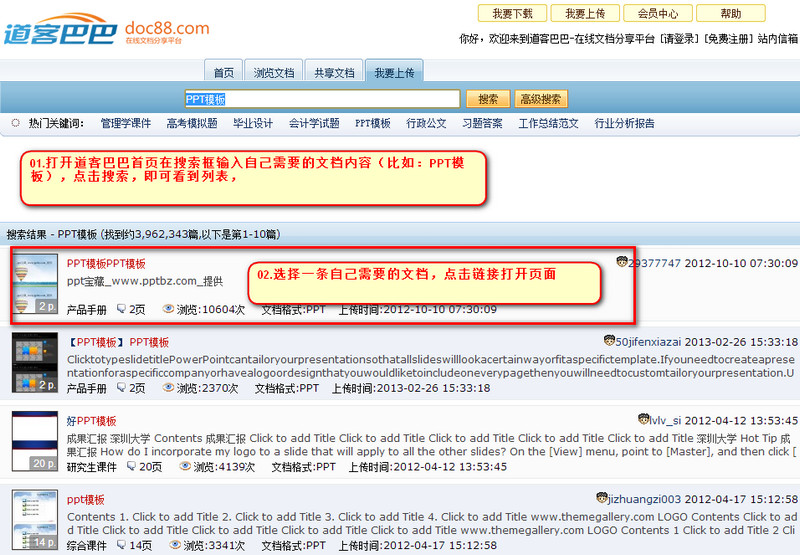
如果此篇文章不需要积分,那么只要大家只要注册一个账号即可下载。需要积分的话,则可以借助“海纳百川”下载器来进行免费下载。
1、复制文档网址。选中网址,通过鼠标右键点击“复制”或快捷键“Ctrl+C”将浏览器中的网页地址复制下来。
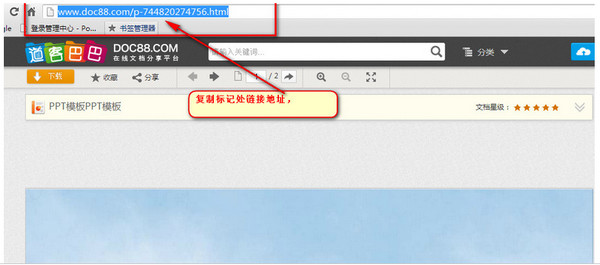
2、现在返回到道客巴巴文档下载器的主界面将复制到的链接地址粘贴到道客巴巴文档下载器的链接地址框;粘贴好后点击下载,如下图:
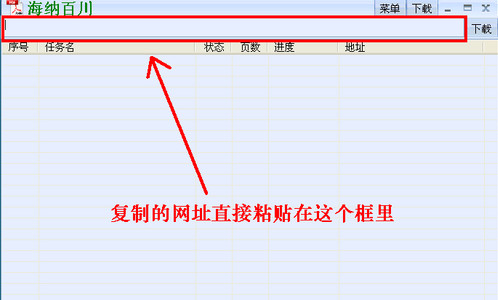
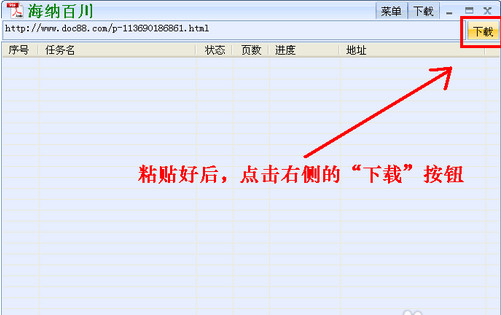
3、点击下载出现的任务添加页面,短暂停留后会直接跳入下一页面,
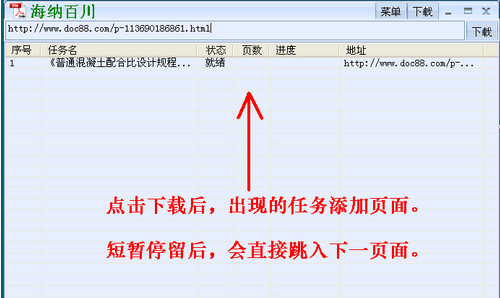
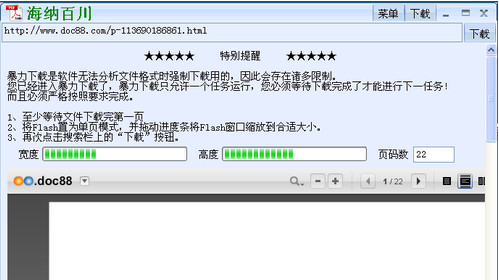 ??????
??????
4、调整文档窗口的的大小。软件默认的是连续页面模式,我们需要将其调为单页模式(就是图中的幻灯片模式)。同时,可通过左边的缩放按钮对页面大小进行调整。
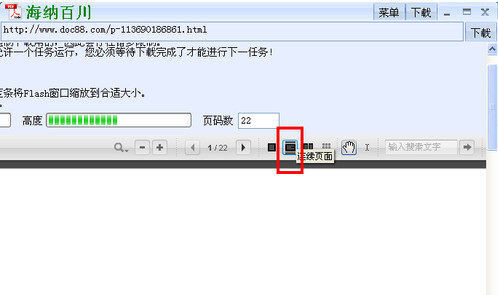
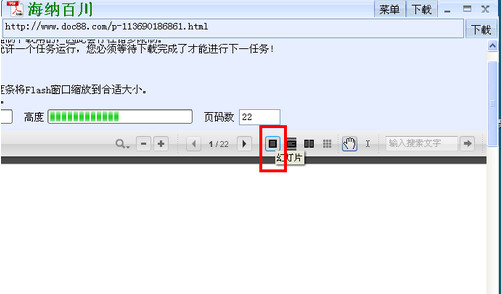
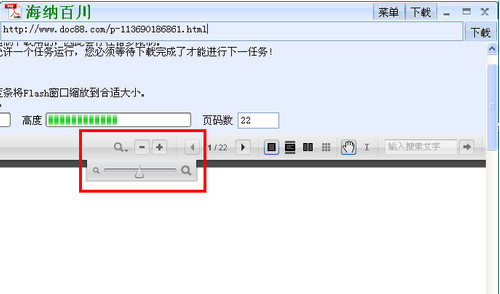
5、点击按钮进行下载。窗口调整结束后,再次点击下载按钮,文件便开始正式下载。你会发现,图中的页面会连续向下翻滚,这是正常下载的迹象。下载结束后,会转换成已完成页面。
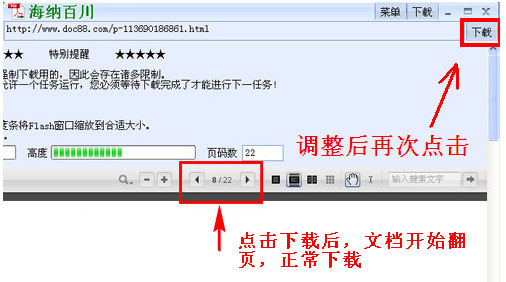
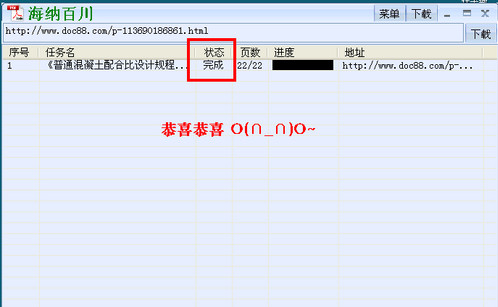
6、查看已下载文档。文档下载完成后,点击“菜单”-“设置”,查看输出路径,就可看到已下载完成的文档,通过剪切、粘贴,可以放置在你所需要的文件夹内。
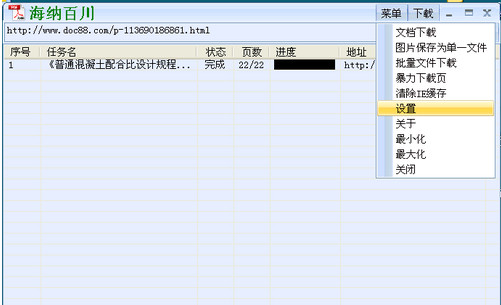
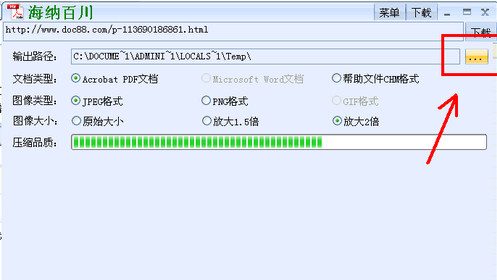
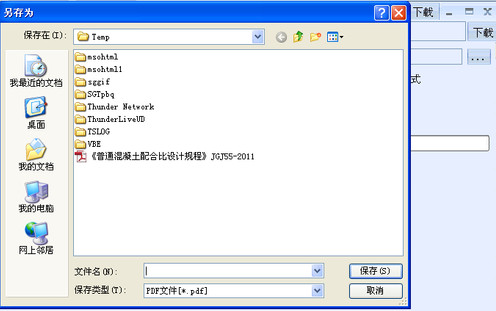
7、文档阅读。上述步骤完成后,文档就可以进行阅读了,尽情享受自己的劳动成果吧!
以上介绍的内容就是关于海纳百川下载器的使用方法,不知道大家学会了没有,如果你也遇到了这样的问题的话可以按照小编的方法自己尝试一下,希望可以帮助大家解决问题,谢谢!!!想要了解更多的软件教程请关注Win10镜像官网~~~





